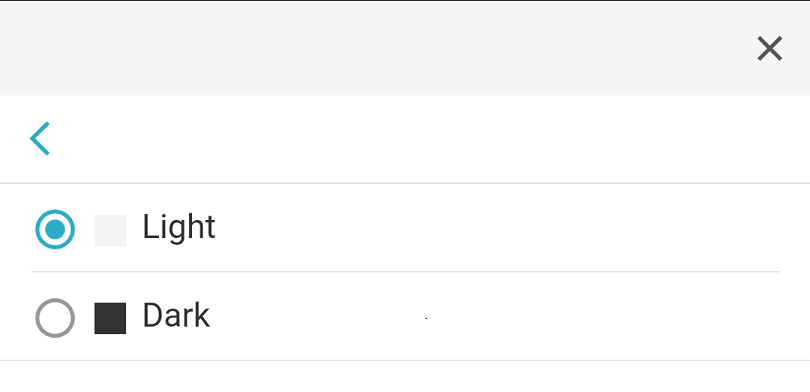暗闇の中で携帯電話を使用したことがある場合は、画面が非常に明るくなり、しばらくの間暗視が損なわれる可能性があることに気付くでしょう。 夜間にほとんどのアプリを使用する際の大きな問題の1つは、白またはその他の明るい背景色によって画面が非常に明るくなることです。 これに対する1つの解決策は、ほとんどのオペレーティングシステムと多くのアプリが現在サポートしている「ダークモード」として知られています。
ダークモードは、黒、濃い灰色、濃い青などの暗い背景色を使用する代替の配色です。 暗い背景色を使用すると、スマートフォンの画面の明るさに大きな影響を与える可能性があります。 また、明るい環境で携帯電話を使用している場合でも、多くの人が目に影響を与えやすいと感じています。
OLEDまたはAMOLEDディスプレイを備えた電話をお持ちの場合、ダークモードはバッテリーの寿命を延ばすことさえできます。 従来のLCDディスプレイは、フィルターを使用して、明るいバックライトからの特定の色の光を暗くします。 これは、明るさを下げることで電力を節約できることを意味しますが、どの色が表示されていても、電力使用量は同じままです。 OLEDおよびAMOLEDディスプレイでは、ピクセルはバックライトをフィルタリングするのではなく、直接発光します。 つまり、暗い色を表示することで、ディスプレイの消費電力を削減することもできます。 特に黒の場合、ピクセルは完全にオフになる可能性があります。つまり、ディスプレイはほとんど電力を使用しません。
AndroidでPuffinブラウザを使用している場合は、アプリ内設定でダークモードを有効にできます。 アプリ内設定にアクセスできるようにするには、まずアプリの右上隅にある3つのドットのアイコンをタップする必要があります。
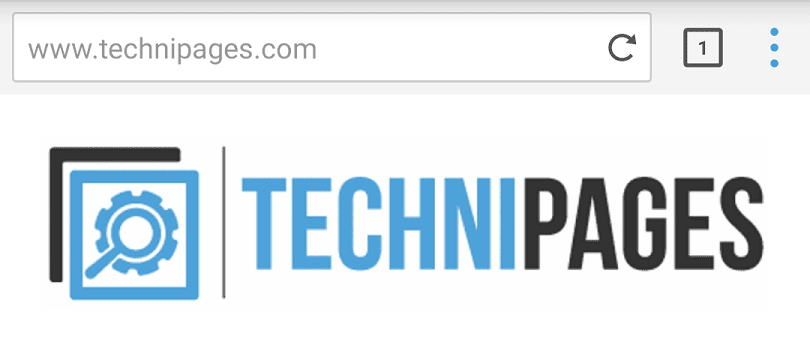
次に、ドロップダウンメニューの右上隅にある歯車のアイコンをタップして、設定自体を開きます。
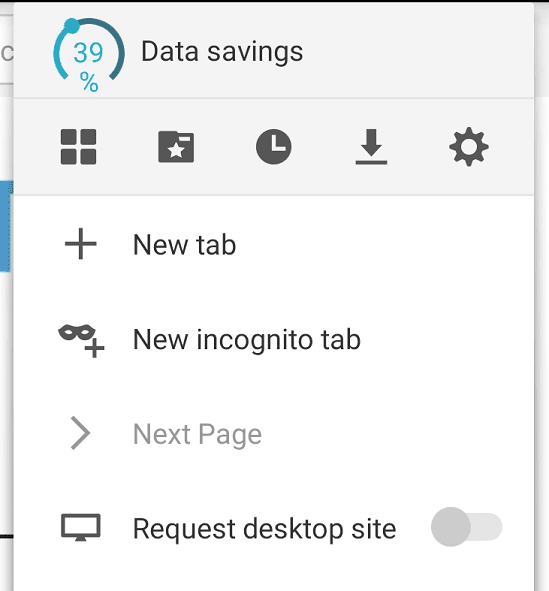
設定で、オプションリストの中央にある[テーマ]をタップして、外観選択メニューを開きます。
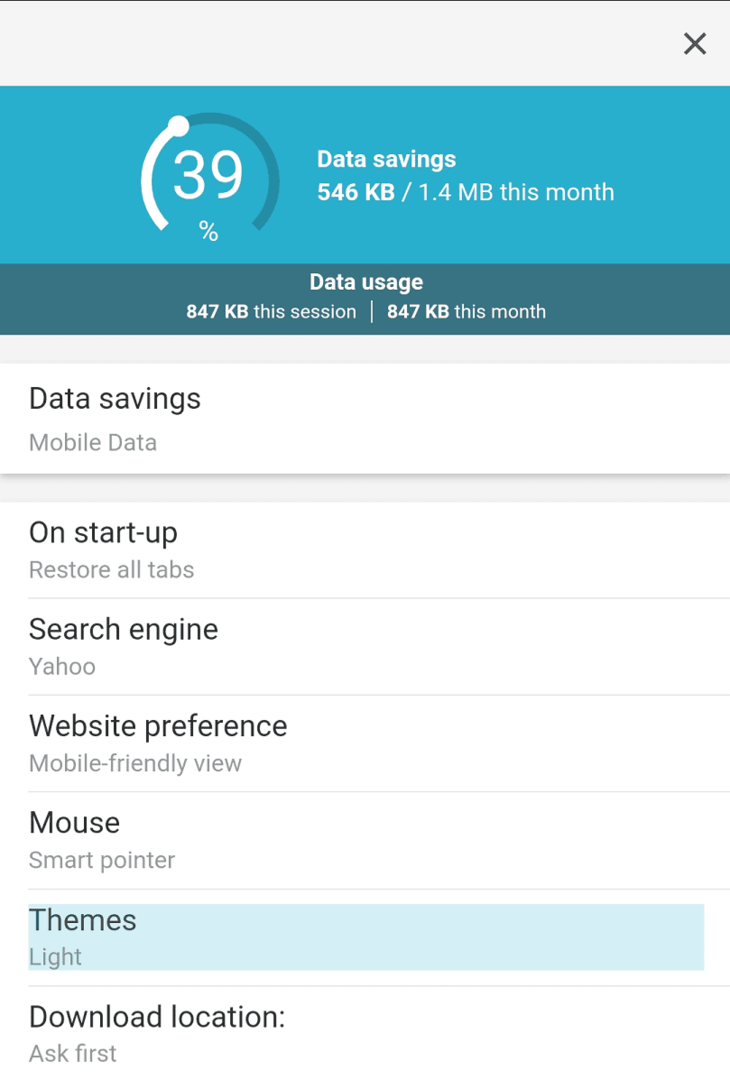
「テーマ」ページでは、お好みのオプションをタップして、「ライト」テーマと「ダーク」テーマのどちらかを選択できます。 変更は即座に適用されます。